第1回 トラックマンデータの取得方法(csvファイル)
今回はデータ解析をするために、メジャー(MLB)投手のトラックマンデータ取得方法(csvファイル)を紹介したいと思います。


0. トラックマンとは?
トラックマンとは、デンマークのTRACKMAN社が開発した弾道測定機器のことです。
ドップラーレーダーによってボールをトラッキング(追尾)することが出来ます。
プロ野球(NPB)やメジャー(MLB)では導入され、球速や打球の角度、リリースポイントや回転数といった様々な取得データは非常に高精度で、各球団はチームの強化や戦略に活用しています。詳細は下記サイトを参考にして下さい。
MLBでは全30球団が本拠地球場にトラックマンを設置しており、1球ごとの詳細なデータを取得していて公開されています。その元データを公開しているサイトがBaseball Savantです。
サイト内でも様々な解析結果の画像を見られますが、自分で解析するためにcsvファイルを取得したいと思います。

1. 個人投手データ取得方法
(例:ダルビッシュ選手)
1.1.Baseball Savantにアクセス
まずはトラックマンデータを公開しているBaseball Savantにアクセスします。
1.2.「Search」タブをクリック
ホーム画面上の「Search」タブをクリックして、検索ページにアクセスします。
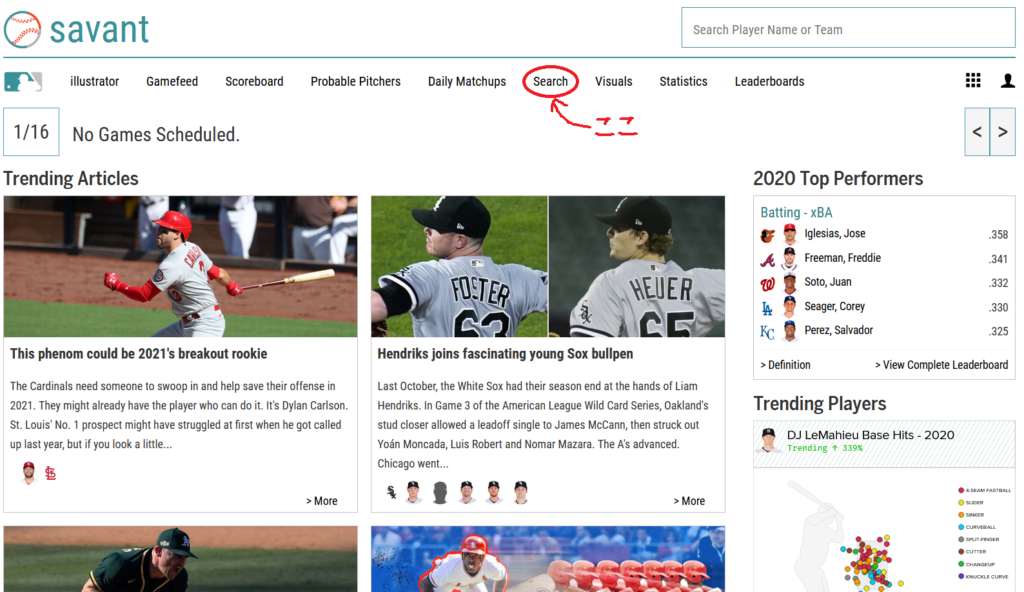
1.3.「Pitchers:」の欄に投手名を記入
右下の「Pitchers:」の欄に検索したい投手名を記入します。
例のダルビッシュ選手の場合、「yu」と入力するだけで予測が出て来ます。
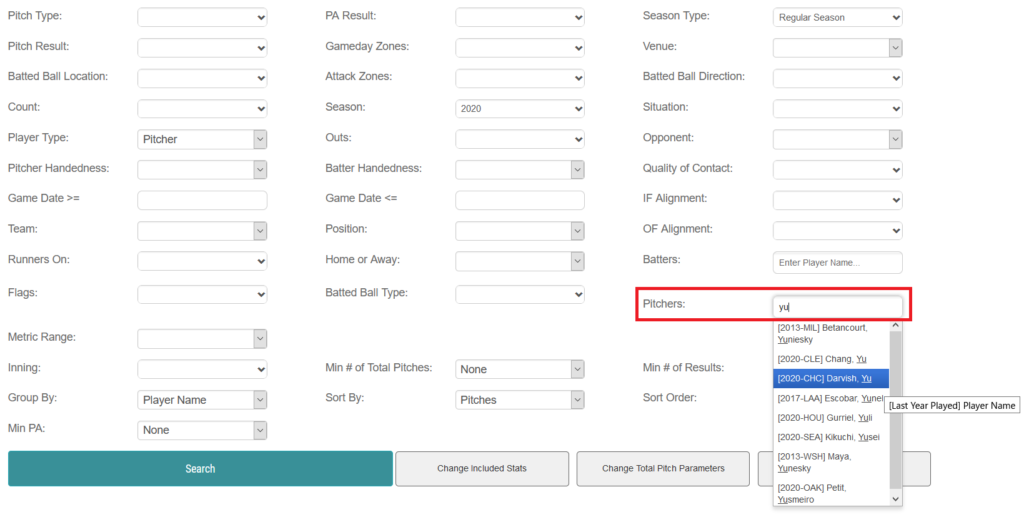
1.4.「Season:」の欄で西暦を選択
真ん中あたりの「Season:」の欄で西暦を選択します。
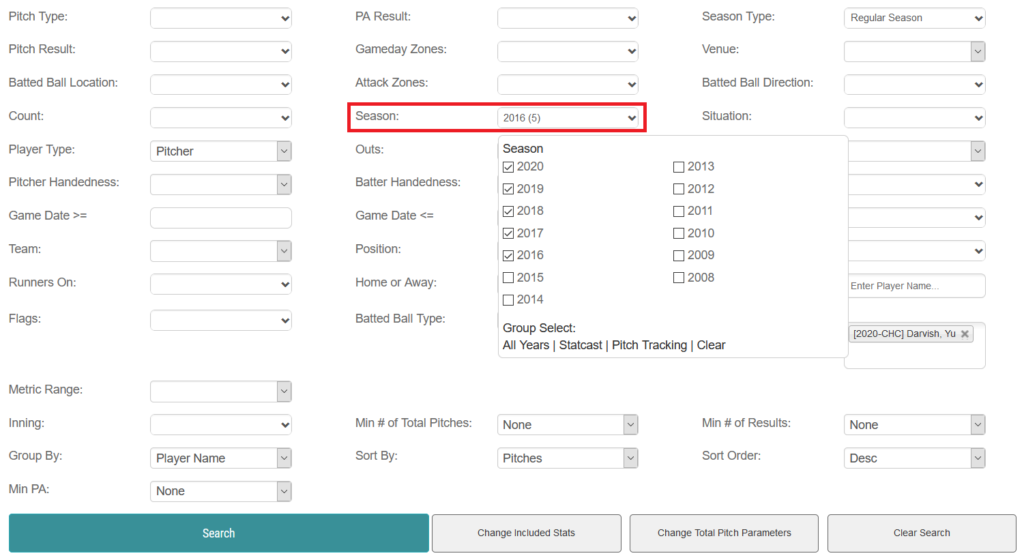
1.5.「Search」をクリック
一番下の「Search」をクリックします。
1.6.「Graphs」をクリック
検索結果が出たら、右の「Graphs」をクリックします。

1.7.「Download as CSV」をクリック
ポップアップ内の右上の「Download as CSV」をクリックします。
これで一人の投手データを取得することが出来ました。
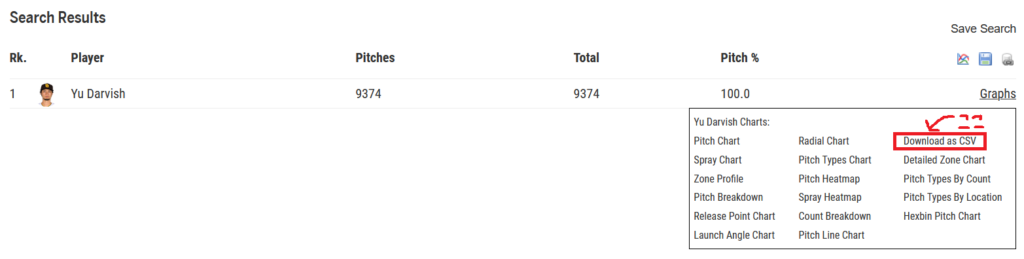
2. MLBの全投手データ取得方法
2.1.Baseball Savantにアクセス
まずはトラックマンデータを公開しているBaseball Savantにアクセスします。
2.2.「Search」タブをクリック
ホーム画面上の「Search」タブをクリックして、検索ページにアクセスします。
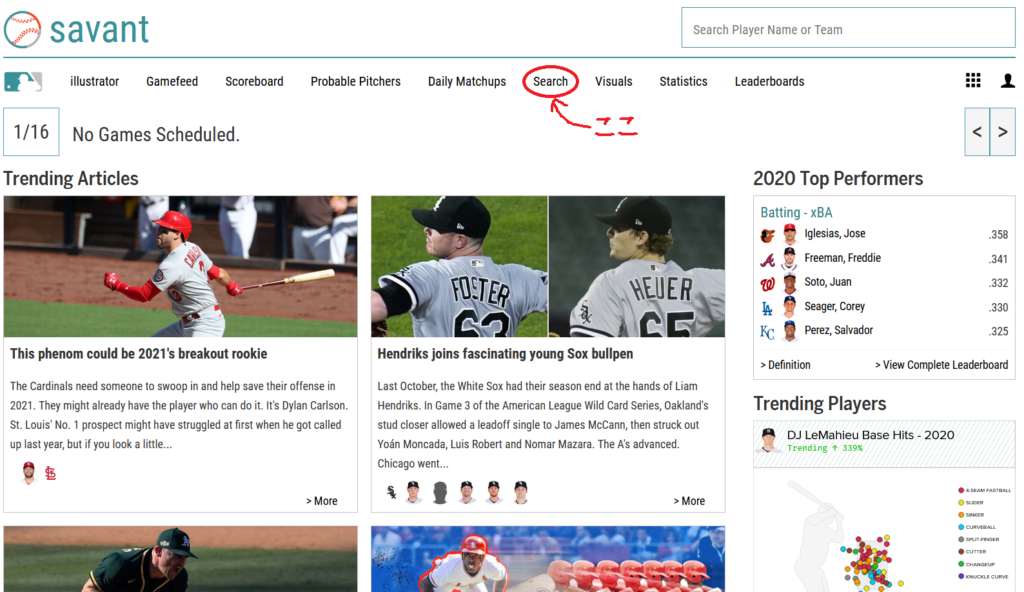
2.3.「Season:」の欄で西暦を選択
真ん中あたりの「Season:」の欄で西暦を選択します。
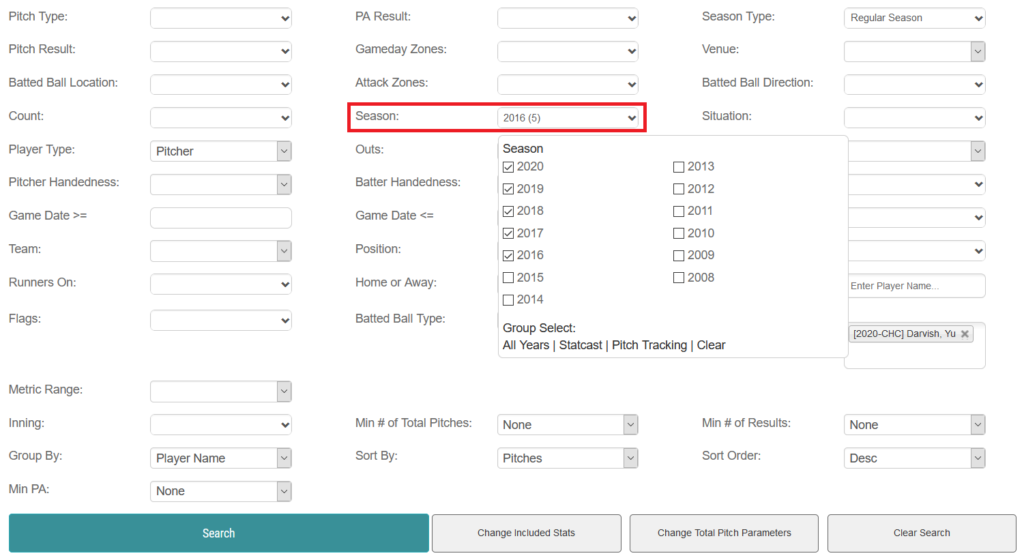
2.4.「Group By:」の欄で「Team」を選択
左下あたりの「Group By:」の欄で「Team」を選択します。
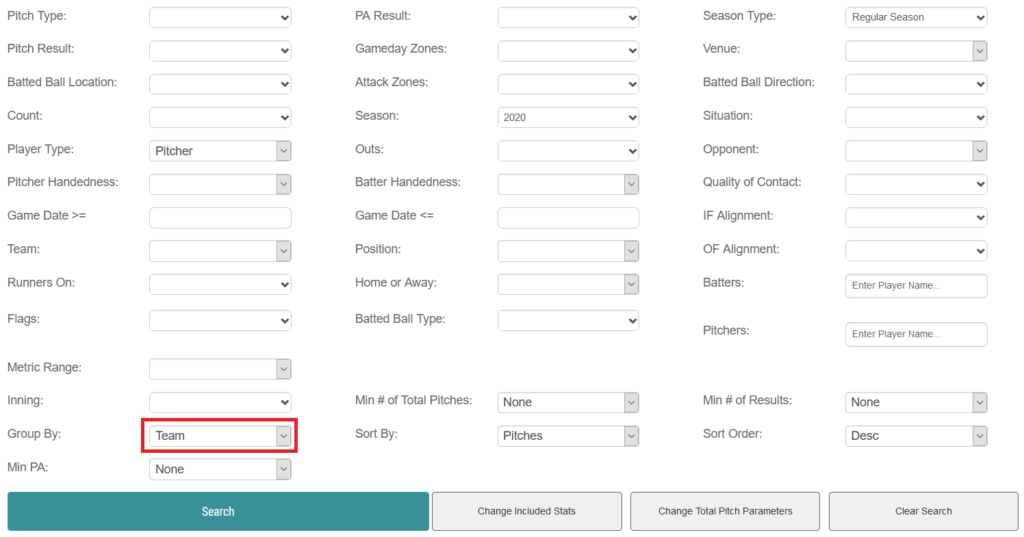
2.5.「Search」をクリック
一番下の「Search」をクリックします。
検索結果はチーム単位なので、球団ごとにCSVに保存する必要があります。
2.6.「Graphs」をクリック
検索結果が出たら、右の「Graphs」をクリックします。
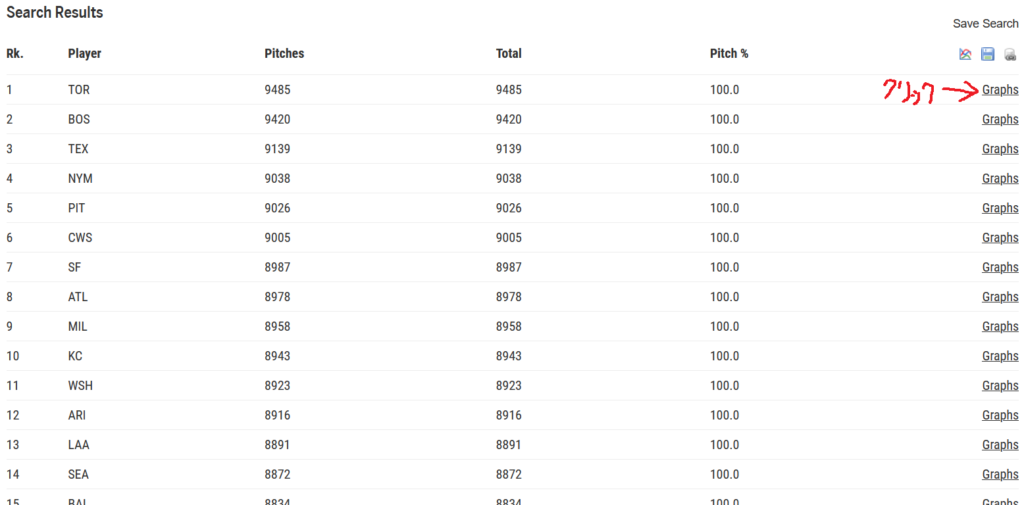
2.7.「Download as CSV」をクリック
ポップアップ内の右上の「Download as CSV」をクリックします。
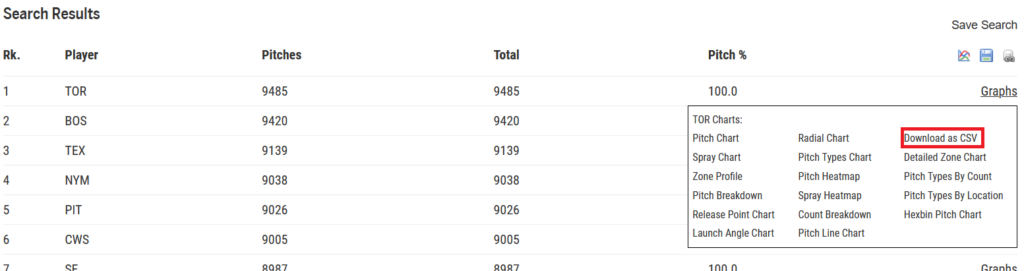
2.8. 30球団分のCSVを1つのファイルにまとめる
上記の2.5~2.6の作業で30球団分のCSVを用意したら、1つのファイルにまとめます。
その方法は下記のサイトに詳しく乗っているので、そちらを参考にして下さい。
これでMLBの全投手データを取得することが出来ました。容量は1シーズンあたり約5GBです。
複数のCSVファイルのデータを1つのファイルにまとめる方法
補足. 「Group By:」の欄で「League」を選択した場合
「Group By:」の欄で「League」を選択した場合、「Download as CSV」が無いです。
そのため、CSVファイルを入手出来ませんので注意して下さい。ただし、サイト内で様々な解析結果の画像は見られます
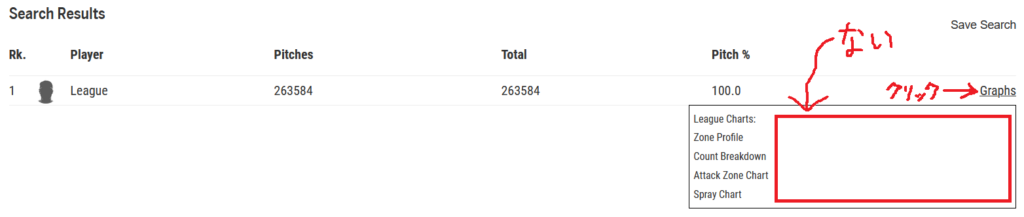
まとめ
今回はデータ解析をするために、メジャー(MLB)投手のトラックマンデータ取得方法(csvファイル)を2つ紹介しました。
今回の方法で入手したトラックマンデータを使って、今後MLB平均の変化球、球速、回転数、変化量、軌道を紹介していきたいと思います。
この記事を読んだ方には、次の記事がオススメです。
第5回 メジャー(MLB)投手のトラックマンデータ(csvファイル)の説明


![[商品価格に関しましては、リンクが作成された時点と現時点で情報が変更されている場合がございます。] [商品価格に関しましては、リンクが作成された時点と現時点で情報が変更されている場合がございます。]](https://hbb.afl.rakuten.co.jp/hgb/1eb35a26.0db74034.1eb35a27.4e846675/?me_id=1296373&item_id=10098201&pc=https%3A%2F%2Fthumbnail.image.rakuten.co.jp%2F%400_mall%2Fvitaliser%2Fcabinet%2F1901-1%2Fssk-1631.jpg%3F_ex%3D128x128&s=128x128&t=picttext)
![[商品価格に関しましては、リンクが作成された時点と現時点で情報が変更されている場合がございます。] [商品価格に関しましては、リンクが作成された時点と現時点で情報が変更されている場合がございます。]](https://hbb.afl.rakuten.co.jp/hgb/38b9fac1.6b531847.38b9fac2.a2bb5493/?me_id=1306432&item_id=10004151&pc=https%3A%2F%2Fthumbnail.image.rakuten.co.jp%2F%400_mall%2Fauc-r-style%2Fcabinet%2Fimage7%2F02-12-01-01-6set.jpg%3F_ex%3D240x240&s=240x240&t=picttext)



左投手のコース別投球割合(2020年)-100x100.png)

右投手の平均変化量-1-100x100.png)











_アイキャッチ-100x100.png)
-100x100.png)
_アイキャッチ画像-100x100.png)
-100x100.png)


ディスカッション
コメント一覧
まだ、コメントがありません